L'utilità di risoluzione personalizzata è un programma portatile gratuito per dispositivi Microsoft Windows che consente di aggiungere risoluzioni di visualizzazione personalizzate.
Il programma è uno strumento specializzato ed è probabile che la maggior parte degli utenti Windows non ne abbia bisogno. Ma ci sono un paio di applicazioni che alcuni potrebbero trovare interessanti da esplorare.
Innanzitutto, potresti essere in grado di aumentare l'HHz della risoluzione oltre i soliti 60 Hz. In secondo luogo, AMD Freesync potrebbe funzionare su porte di visualizzazione che non sono supportate ufficialmente. Probabilmente ci sono più applicazioni per questo, e se ne conosci altre, sentiti libero di menzionarle nella sezione commenti qui sotto.
Nota : si consiglia di disporre di un backup del sistema o di opzioni di ripristino impostate correttamente prima di utilizzare lo strumento. Può accadere che il monitor diventi vuoto se si imposta una risoluzione non supportata in modo da non poter più interagire con il PC.
Utilità di risoluzione personalizzata

Innanzitutto le basi. La risoluzione dello schermo personalizzata è disponibile per Windows Vista e versioni più recenti di Windows. Il motivo per cui Windows XP non è supportato è che XP non supporta le cosiddette sostituzioni EDID.
Nota : EDID è l'acronimo di Extended Display Identification Data. Descrive le capacità del display, in genere su una scheda grafica o altra sorgente video.
Lo strumento funziona con schede grafiche AMD e Nvidia e solo alcuni laptop con grafica Intel commutabile.
Il monitor di risoluzione personalizzato aggiunge risoluzioni di monitoraggio al sistema. Ciò significa che le risoluzioni più basse vengono ridimensionate a condizione che sia abilitato il ridimensionamento GPU e che le risoluzioni più alte non vengano ridimensionate.
Vale la pena notare che non è possibile utilizzare il programma per impostare una risoluzione superiore al supporto.
È possibile eseguire il Monitoraggio risoluzione personalizzato direttamente dopo il download e l'estrazione dell'archivio. Il programma visualizza informazioni sul primo monitor nell'interfaccia. È possibile cambiare monitor in alto se più di uno è collegato al computer su cui si esegue il software.
L'interfaccia stessa elenca risoluzioni dettagliate e standard a destra e risoluzioni stabilite a sinistra.
Le risoluzioni dettagliate sono il modo migliore per aggiungere risoluzioni personalizzate. Sebbene limitati a una manciata, possono essere estesi utilizzando i blocchi di estensione nell'interfaccia del programma.
Il primo elenco di risoluzione dettagliato è considerato la risoluzione nativa. È possibile rimuovere qualsiasi altra risoluzione se non necessaria.
Premi il pulsante "Aggiungi" per aggiungere una nuova risoluzione. Questo apre una nuova schermata che elenca molti parametri.
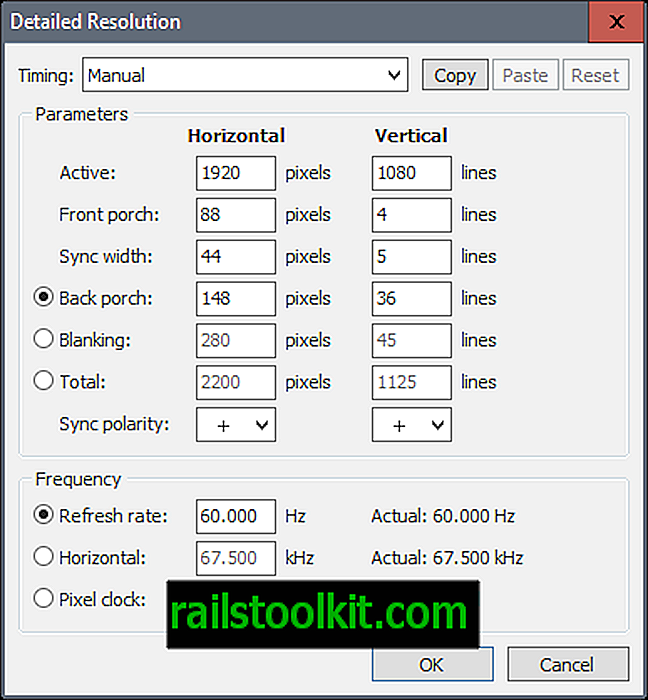
L'opzione di impostazione predefinita è manuale; ciò consente di impostare manualmente i valori dei parametri, ad es. frequenza di aggiornamento o pixel orizzontali e verticali.
Puoi passare a quattro modalità automatiche che ti aiutano quando si tratta di impostare i parametri corretti (ovvero parametri supportati dal display per evitare problemi).
Le risoluzioni standard sono "per lo più" utili per i monitor CRT e per l'aggiunta di risoluzioni inferiori ai monitor LCD. L'autore del programma osserva che non è necessario aggiungere la risoluzione nativa come risoluzione standard.
AMD e ATI supportano solo le risoluzioni standard nell'elenco a discesa; altre risoluzioni vengono ignorate dal driver. Le carte Nvidia invece supportano un massimo di 8 risoluzioni standard.
Si consiglia di consultare il post ufficiale del forum sul sito Web degli sviluppatori per ulteriori informazioni e suggerimenti sull'utilizzo del programma.
Parole di chiusura
La risoluzione dello schermo personalizzata è uno strumento specializzato, ma che può essere molto utile in determinate situazioni. Mentre potrebbe richiedere qualche aggiustamento per capire cosa funziona e cosa no sul tuo dispositivo, il risultato potrebbe valere la pena di tutti i problemi.
Ora tu : su quale risoluzione e frequenza di aggiornamento funzionano i tuoi dispositivi?














